Sommaire
Nous verrons dans cet article comment configurer le Xiaomi Roborock S50 dans Jeedom afin de pouvoir l’utiliser dans nos scénarios domotiques.
Il y a peu de temps, je vous proposais un test sur la mise en route du robot aspirateur version 2 de chez Xiaomi. Vous pouvez d’ailleurs retrouver le test via cette URL.
La démarche n’est pas simple et il faudra bien suivre chaque point du tutoriel car tout a son importance. Voici quelques informations sur le matériel utilisé et la version des applications utilisées.
- Jeedom v3.2.16
- Xiaomi Roborock S50
- Mi Home version < 5.0.9 (pour récupérer le token)
- Mi Home (dernière version)
- MiToolkit version 1.6
- Smartphone OnePlus 6T
Note : Pour les possesseurs d’Iphone et de la version 1 de l’aspirateur, retrouvez la marche à suivre ICI
Passer en mode développeur le smartphone
Avant de rentrer dans le vif du sujet, nous allons devoir passer le téléphone sur lequel est installé l’application « Mi Home » en mode développeur afin de pouvoir y activer la fonctionnalité « Débogage USB ».
La démonstration est faite depuis un smartphone OnePlus 6T sous Android. La procédure peut changer en fonction du modèle et de la marque de votre téléphone donc n’hésitez pas à vous renseigner sur internet directement.
Rendez-vous dans la section « A propos du téléphone » puis cliquez plusieurs fois sur « Numéro de build » (Il faut cliquez 5 fois pour passer le téléphone en mode développeur).
Rendez-vous désormais dans la section « Système » puis dans « Option pour les développeurs ».
Activez la fonction « Débogage USB ».
Récupérer le token du robot
La récupération du token est la partie la plus importante de ce tutoriel puisque sans celui-ci, il vous sera impossible de communiquer avec l’aspirateur Roborock. Pour récupérer le sésame, nous devons télécharger l’application pour développeur « MiToolkit ».
/!\ /!\ /!\ Attention pour cette partie, n’oubliez pas que les dernières version de « Mi Home » ne permette plus de récupérer le token. Vous devez utiliser une version inférieur à la 5.0.9. Pour ce faire, passez par le site APKMirror et réinstallez une ancienne version de l’application « Mi Home » sur votre téléphone.
Branchez le téléphone à votre PC puis lancez l’application en tant qu’administrateur.
Cliquez sur le drapeau de l’Allemagne et choisissez celui des États Unis.
Cliquez sur « Extract Token ».
Cliquez sur « Extract Token ».
Cliquez sur « OK » et regardez votre smartphone. Si vous êtes bien en mode développeur et que votre téléphone est bien connecté à votre PC, l’application « Mi Home » devrait s’ouvrir automatiquement
Retournez rapidement sur votre téléphone et cliquez sur « Sauvegarder mes données ».
Retournez de nouveau sur votre PC et MiToolkit puis cliquez « OK ».
Si tout s’est passé correctement, vous devriez voir votre robot. Il suffit de copier uniquement le token sans son IP et de le garder dans un coin.
Vous pouvez désormais réinstaller la dernière version de l’application « Mi Home ».
Configurer le plugin Xiaomi Home
Il est temps de s’occuper de Jeedom. Rendez-vous donc sur votre Jeedom puis achetez/installez le plugin « Xiaomi Home » qui vous permettra de faire l’interface avec votre robot aspirateur.
Il ne vous reste plus qu’à l’activer et le tour est joué 🙂 Cliquez alors sur « Activer ».
Ajouter le robot au plugin Xiaomi Home
Maintenant que l’application « Xiaomi Home » est fonctionnelle, nous allons ajouter l’équipement. Cliquez sur « Ajouter » depuis l’interface d’administration de l’application.
- Saisissez les informations concernant la description de l’équipement, nom, objet parent, catégorie.
- Saisissez l’adresse IP de votre Xiaomi Roborock S50 et le token récupéré lors de la première partie.
- Sélectionnez l’équipement « Robot Aspirateur V2 »
- Cliquez enfin sur « Sauvegarder » puis sur « Récupérer les infos »
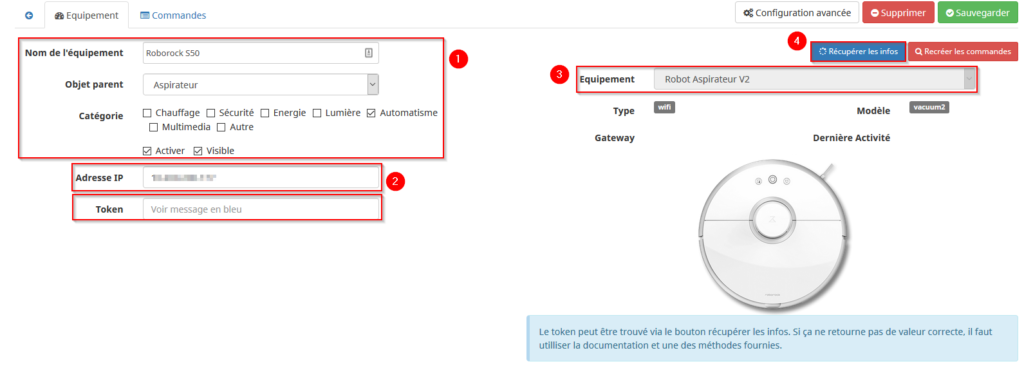
Cliquez sur « OK ».
Si tout a bien été renseigné, vous devriez avoir un statut actualisé au niveau de votre « Gateway » et de la « Dernière activité ».
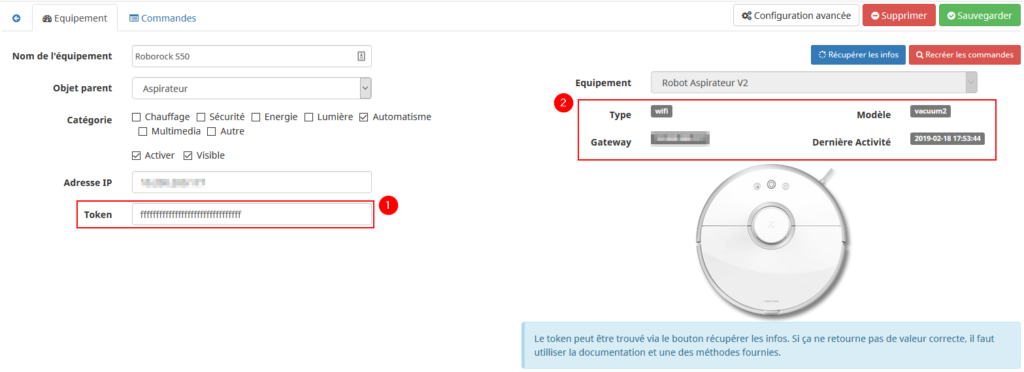
Exemples et affichage
Il est maintenant temps d’utiliser votre robot depuis Jeedom mais avant ça, voici l’ensemble des paramètres disponibles depuis l’onglet des commandes.
Vous pouvez décider d’afficher, historiser, etc… La configuration est identique aux autres plugins et équipement Jeedom donc vous ne devriez pas être trop perdu.
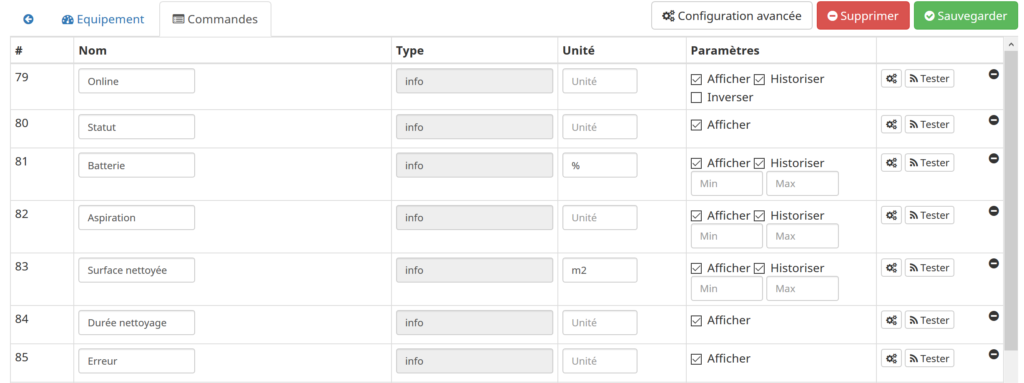
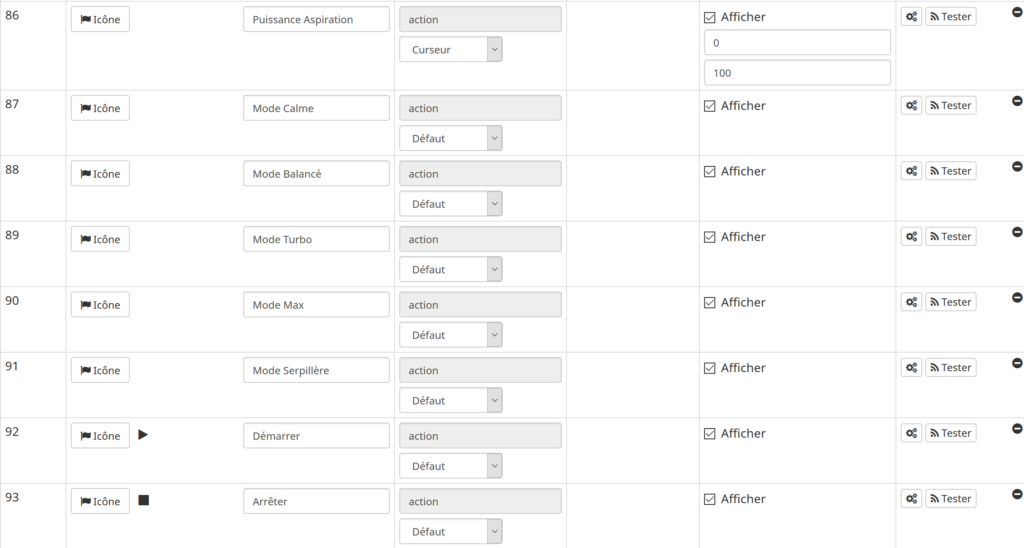
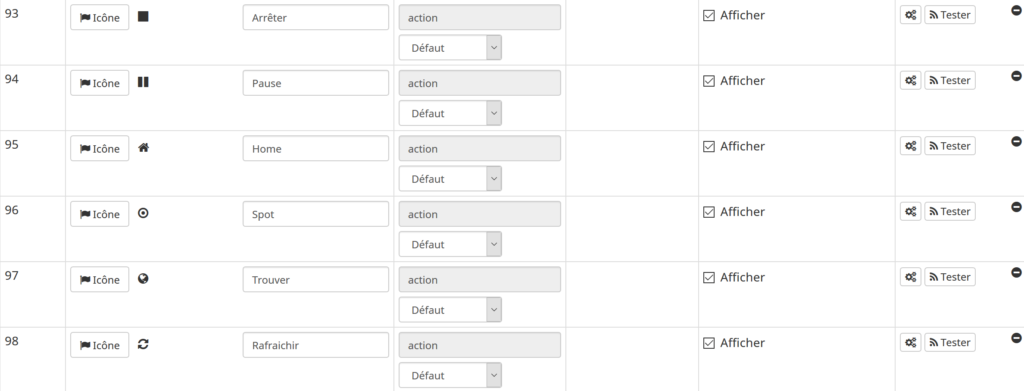
De mon côté, j’ai affiché tous les paramètres possibles. A noter que depuis Jeedom, vous pouvez augmenter la puissance d’aspiration qui n’est pas à son maximale par défaut 😉

En espérant que cet article vous aura bien aidé dans le paramétrage de votre aspirateur avec Jeedom. N’hésitez pas à partager avec nous l’utilisation et les scénarios que vous avez fait avec.


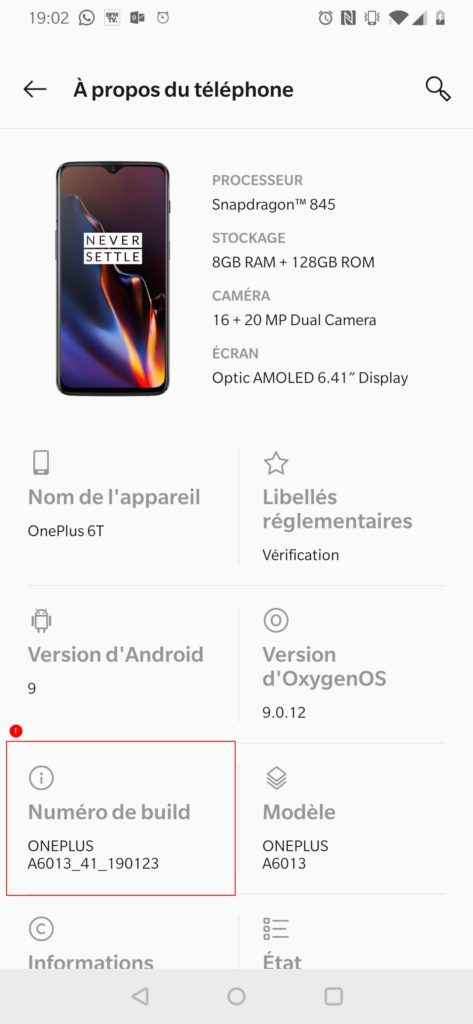
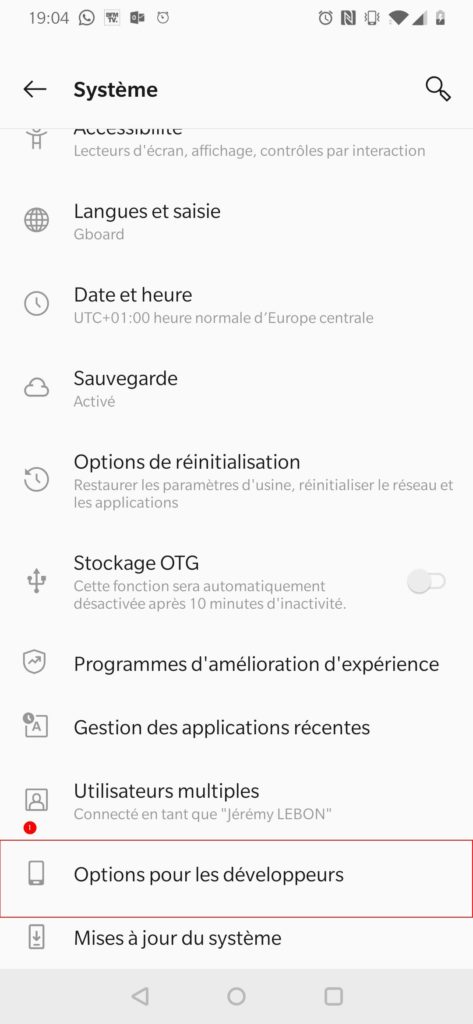
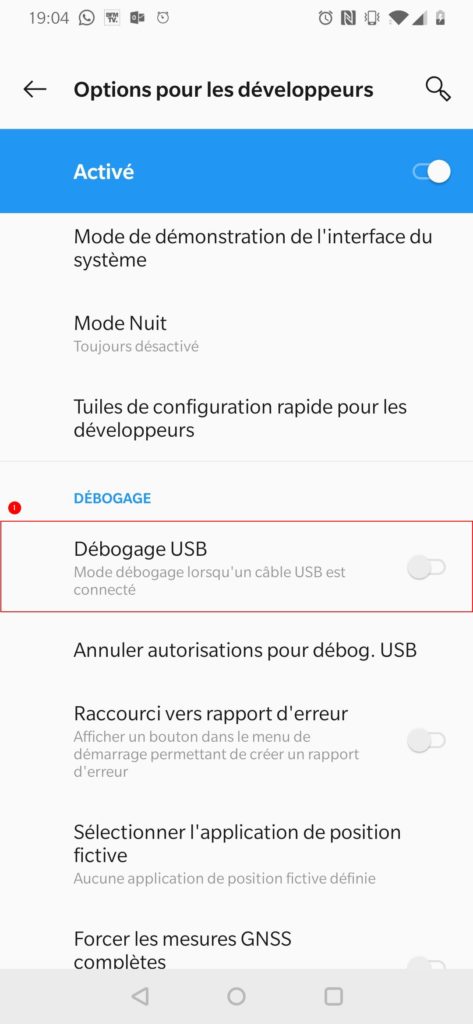

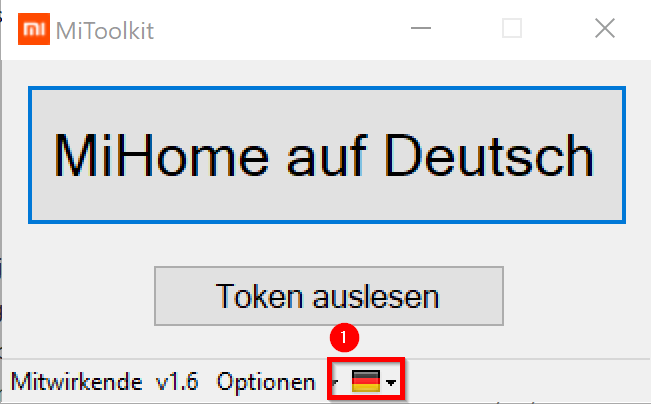
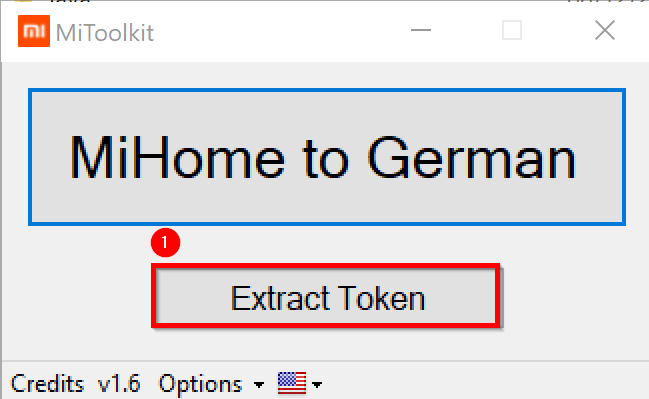
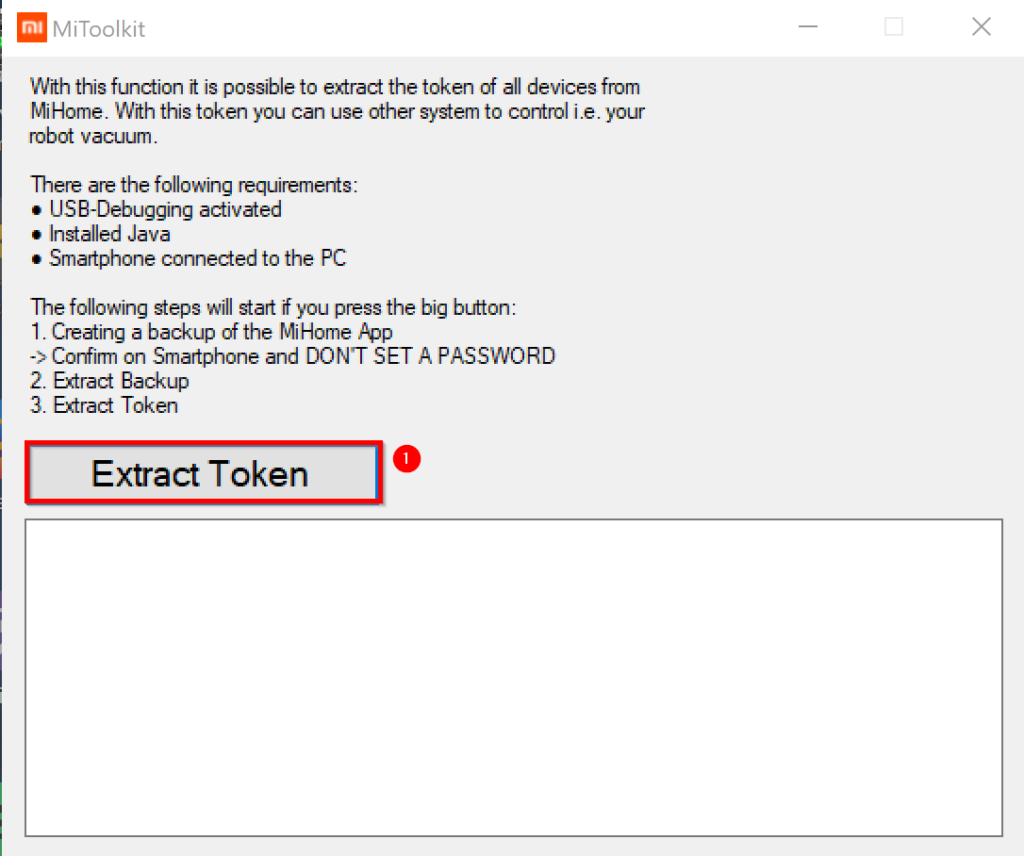
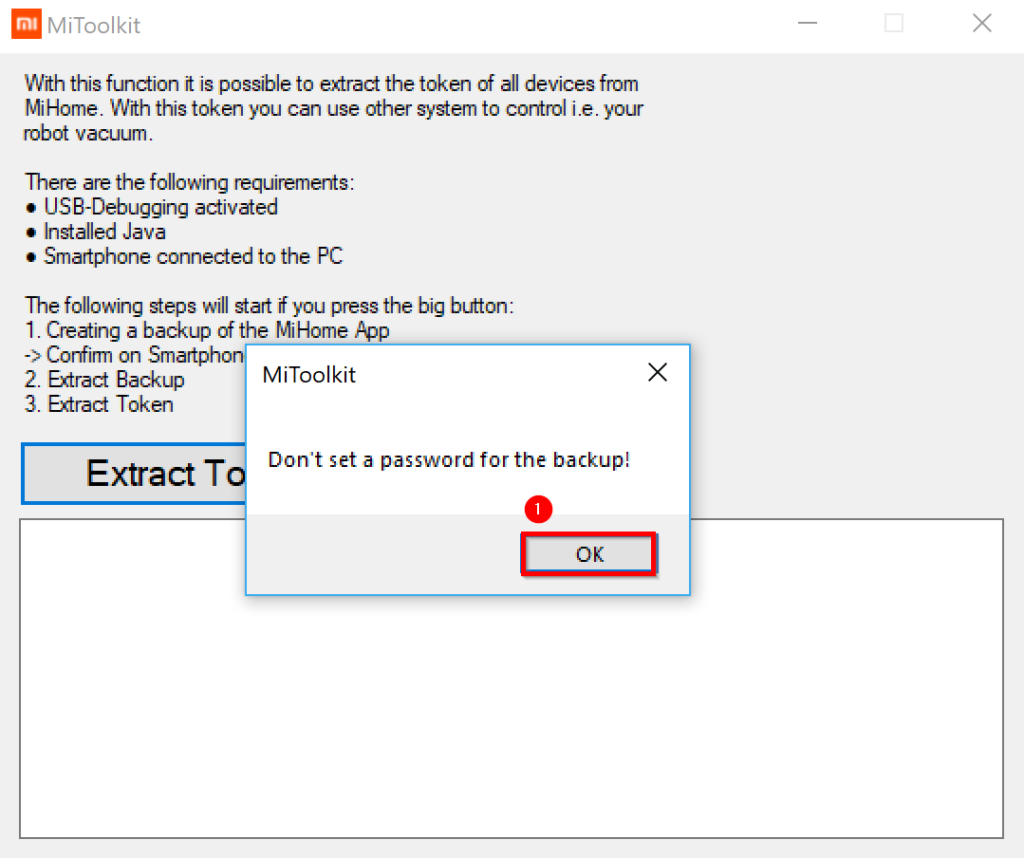
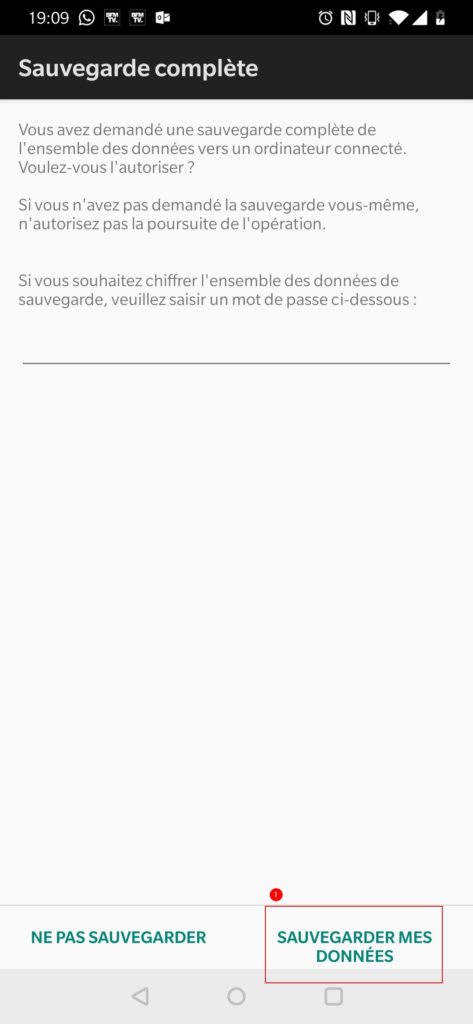
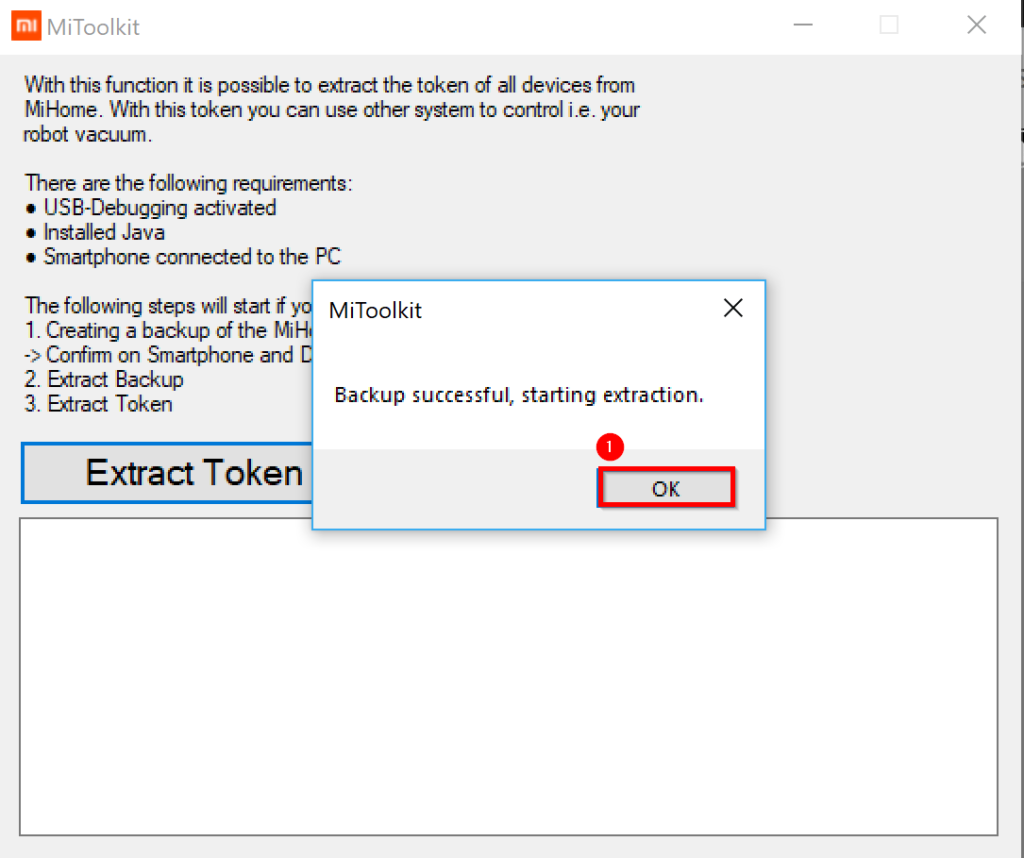
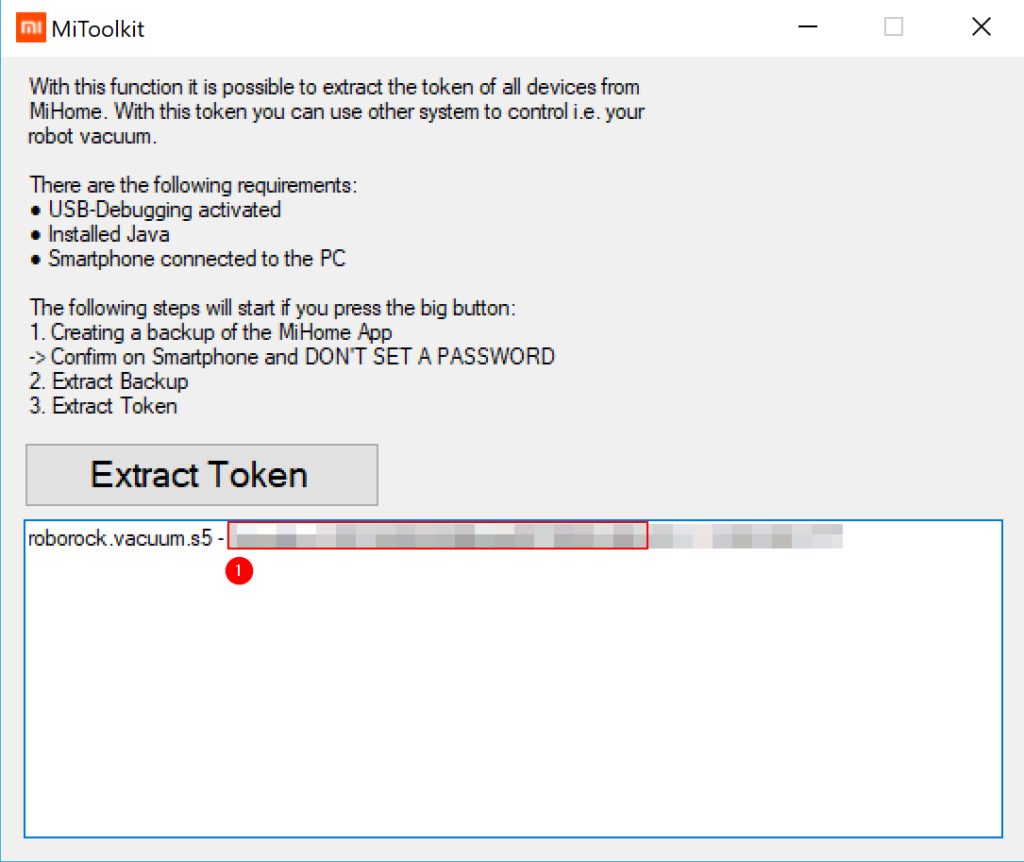

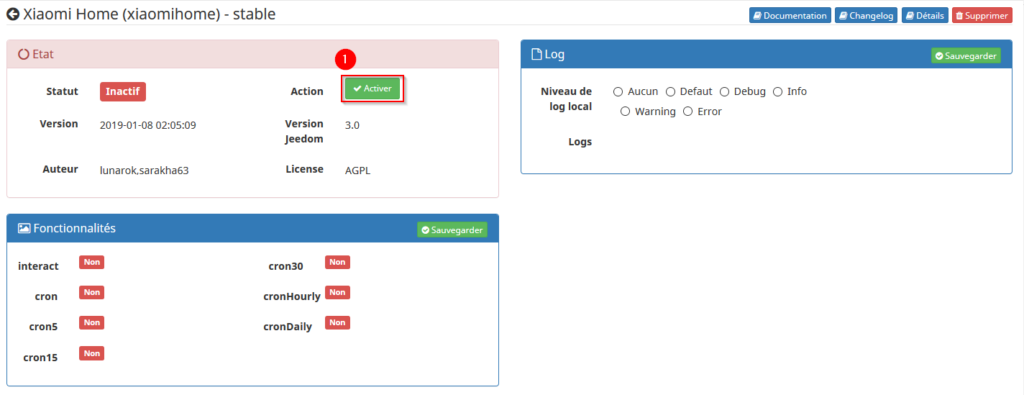
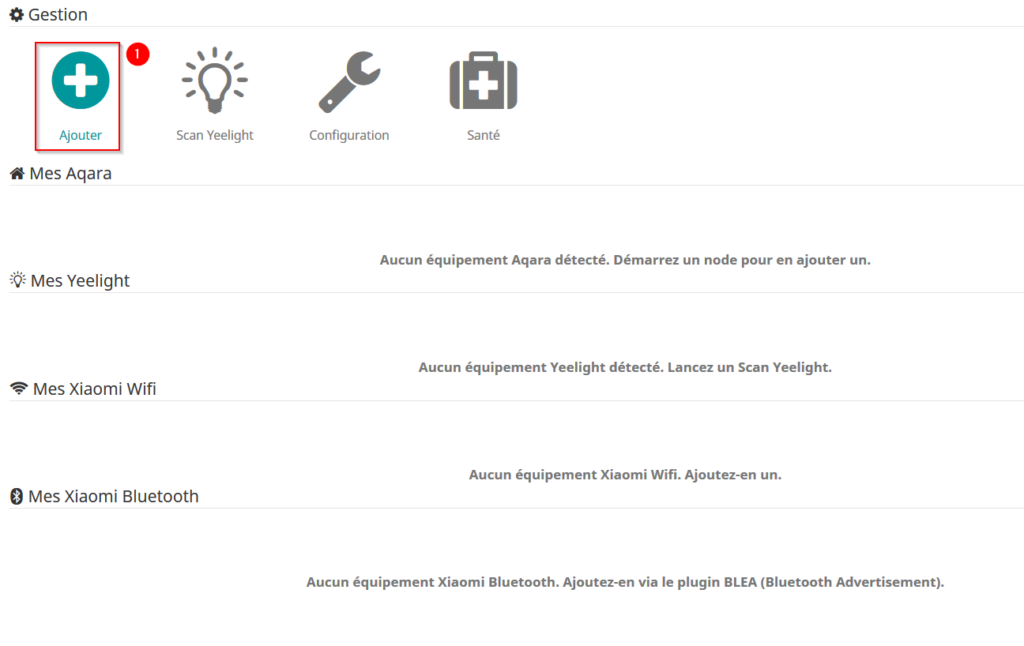
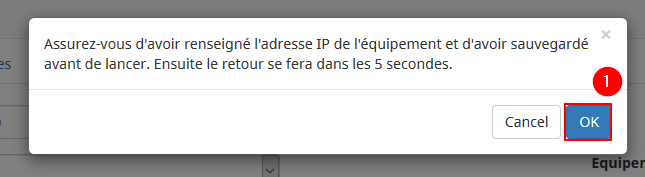
![[TUTO] – Synology : Comment sauvegarder vos données Office 365 avec Synology](https://sys-advisor.com/wp-content/uploads/2017/11/splash_synology_3-1-100x70.jpg)
![[TUTO] – Windows 10 : Comment générer une CSR avec cygwin et openssl](https://sys-advisor.com/wp-content/uploads/2019/09/splash_windows10-100x70.jpg)
![[TUTO] – Windows 2008 : Comment désactiver l’autoconfiguration IPv4](https://sys-advisor.com/wp-content/uploads/2019/08/splash_windows_server-100x70.jpg)
![[TUTO] – Recalbox : Comment ajouter de nouvelles ROMS à votre Recalbox](https://sys-advisor.com/wp-content/uploads/2017/11/splash_recalbox-100x70.png)
![[TUTO] – Windows 10 : Comment gérer, activer ou désactiver l’indexation](https://sys-advisor.com/wp-content/uploads/2018/01/splash_windows10-100x70.jpg)

